如何在Windows S10系统中禁用云剪贴板跨设备同步?Wndows10系统自带“云剪贴板”功能,不仅可以复制粘贴多个项目,还支持跨平台操作。比如Win10电脑上复制的东西,可以直接粘贴到手机上。
非常方便。但出于数据安全的考虑,很多人还是希望禁用Win10系统云剪贴板的跨设备同步。今天,边肖将为您做一个简单的介绍,希望您会喜欢。
Win10系统中禁用云剪贴板跨设备同步的方法:
1.通过设置打开或关闭剪贴板同步。
打开设置系统剪贴板。
在这里,用户可以切换开关来启用或禁用剪贴板同步。
用户需要使用他们的Microsoft帐户登录。
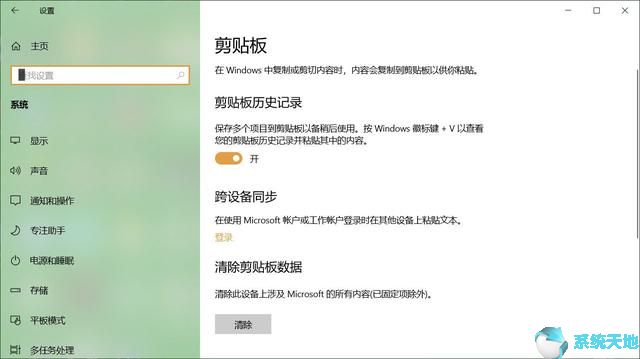
2.通过注册表编辑器禁用Windows 10剪贴板的“跨设备同步”。
按Windows R弹出运行对话框。
在输入框中键入“regedit ”,然后按Enter打开注册表编辑器。
导航到以下路径地址:
HKEY_LOCAL_MACHINESOFTWAREPoliciesMicrosoftWindowsSystem
在这里,右键单击左窗格中的系统文件夹,并选择新建DWORD(32位)值。
将新创建的值命名为AllowCrossDeviceClipboard,双击它并将值设置为0。
关闭注册表编辑器,不重新启动计算机。
如果您想在任何时候重新启用该功能,只需将“AllowCrossDeviceClipboard”的值更改为“1”或将其完全删除即可。
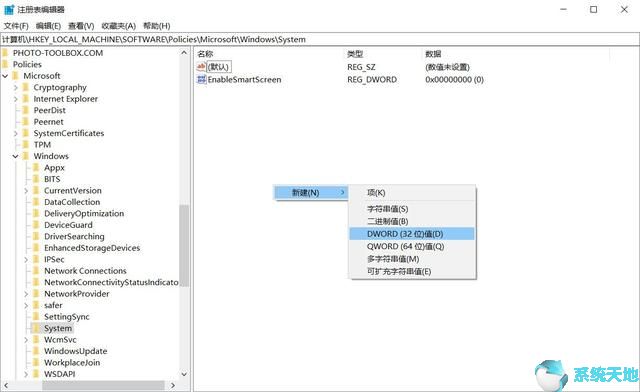
3.通过组策略编辑器禁用Windows 10剪贴板的“跨设备同步”。
按Windows R弹出运行对话框。
在输入框中键入“gpedit.msc ”,然后按Enter打开组策略编辑器。
按以下顺序导航:
计算机配置管理模板系统的操作系统策略
现在,切换到右窗格中的设置部分,找到选项“允许剪贴板在设备之间同步”。
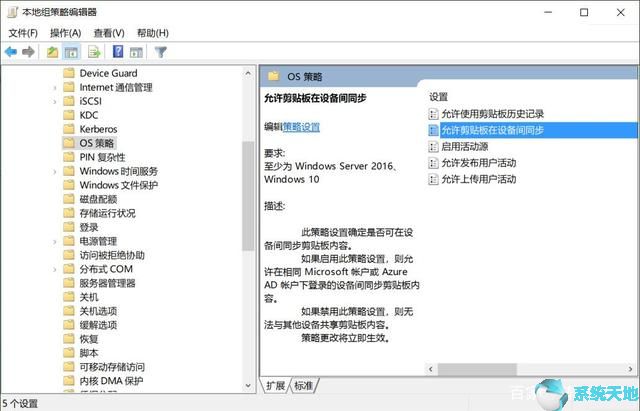
双击它,并将“允许剪贴板在设备间同步”选项配置为禁用。
单击确定按钮保存更改。
以上内容是关于Windows10系统禁用云剪贴板跨设备同步的具体操作方法。不知道大家有没有学过。如果你遇到过这样的问题,可以按照边肖的方法自己尝试一下,希望能帮你解决问题。
谢谢大家!更多教程信息请关注我们的系统世界网站~ ~ ~ ~








